IPアドレスを確認・再取得する方法
Windowsパソコンに割り振られているIPアドレスを確認したいときや、IPアドレスが「192.168.0.X」に設定されていない場合、IPアドレスの競合に関するエラーが表示された場合は、以下の手順に従ってIPアドレスを確認・再取得してください。
設定手順
設定を行う前に、あらかじめパソコンとAtermとの通信を確立しておいてください。
確立している状態で一度パソコンとAterm電源を切り、Atermの電源を入れて、数十秒後にパソコンの電源を入れて直してください。
1.「コマンドプロンプト」を起動します。
参考
「コマンドプロンプト」の起動方法
- Windows(R) XP/7、Windows Vista(R)の場合
「スタート」-「すべてのプログラム」から「アクセサリ」を選び「コマンドプロンプト」を選択します。 - Windows(R) 8.1/8の場合
スタート画面上で右クリックし「アプリバー」が表示されたら「すべてのアプリ」から「コマンドプロンプト」を選択します。
- Windows(R) 10の場合
スタートボタンを右クリックし「コマンドプロンプト」を選択します。
![]()
2.コマンドプロンプトが開きましたら、「ipconfig /renew」と入力して、IPアドレスが「192.168.0.x」になっていることを確認します。以上で終了です。
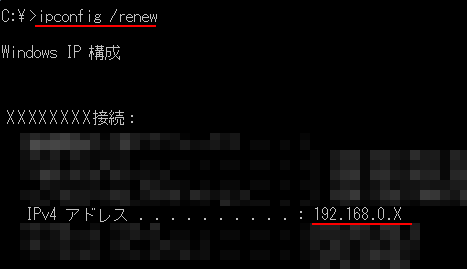
参考
- 「ipconfig /renew」と入力すると、IPアドレスを再取得します。「ipconfig」と入力すると、現在のIPアドレスを確認することができます。
- OSによっては「IPv4アドレス」が「IPアドレス」と表示される場合があります